Cihazları bağlama (IFP52)
Bu makalede, cihazları nasıl bağlayabileceğinizi öğrenin ve çoklu cihazların birbirleri arasındaki iletişimini geliştirin.
Bu makale, farklı giriş/çıkış kaynaklarını kullanarak cihazları ViewBoard bağlamak için gereklilikleri sağlayacaktır.
Dokunmatik bağlantılı harici cihaz
Farklı bağlantı yöntemleri, harici cihazınızı ViewBoard bağlayan birden fazla kablo gerektirebilir.
52-1C
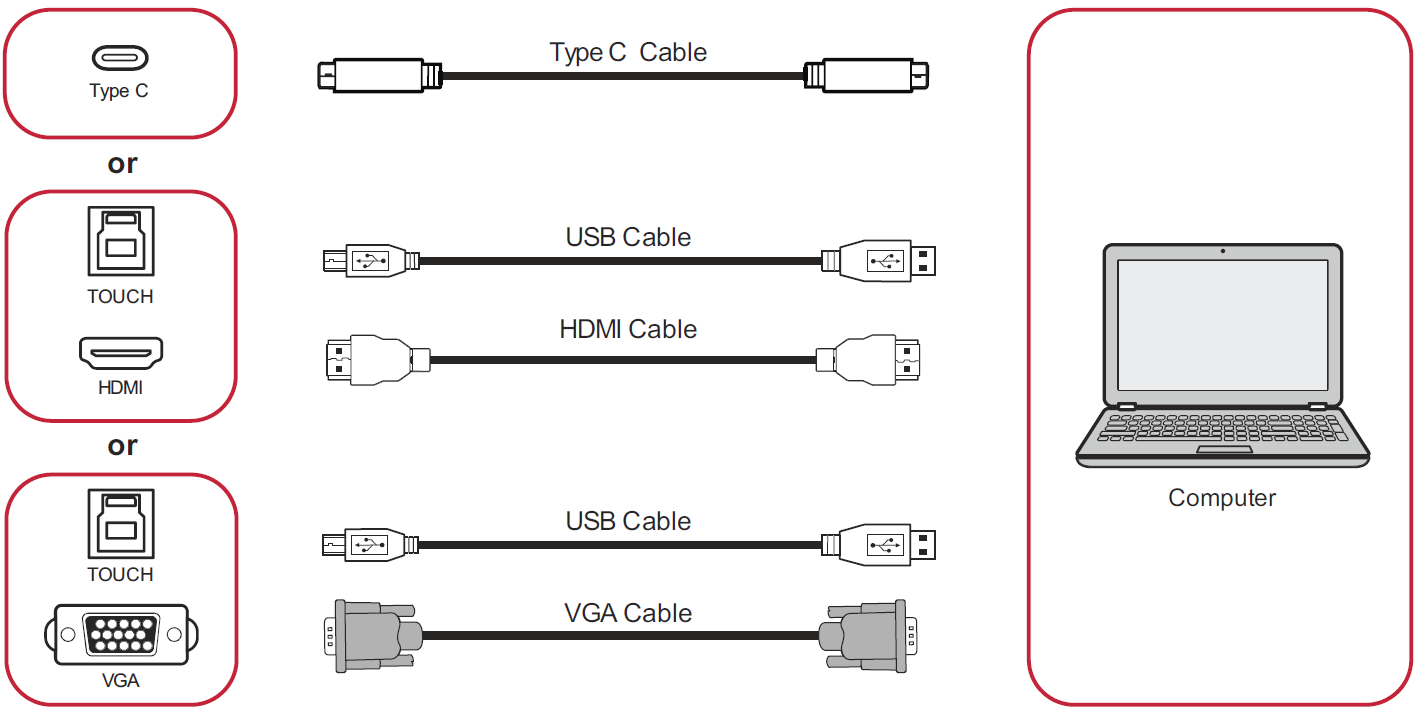
Aşağıdaki yöntemler, harici cihazınızdan gelen video akışını ilgili giriş kaynağındaki ViewBoard görüntüler. Ayrıca harici cihazınız dokunmatik özellikleri destekliyorsa ViewBoard dokunmatik ekranı aracılığıyla dokunmatik özellikleri de kullanabileceksiniz.
USB Tip-C
Gereksinimler:
- Harici cihazınızın USB C bağlantı noktası (USB C'de Display Port Alt Mode) aracılığıyla video çıkışını ve güç dağıtımını desteklediğinden emin olun.
- Kablonuzun video ve dokunmatik çıkış kapasitesine sahip olduğundan emin olun. (Doğrulamak için kablo özelliklerini kontrol edin.)
Bağlanmak,
- Kabloyu harici cihazınızdan ViewBoard Type-C bağlantı noktasına bağlayın.
HDMI
Gereksinimler:
- USB A Erkek - USB B Erkek kablosu.
- ViewBoard HDMI 1/2/3 bağlantı noktasına bağlandığınızdan emin olun.
Bağlanmak,
- Harici cihazınızdan bir HDMI kablosunu ViewBoard HDMI 1/2/3 bağlantı noktasına bağlayın.
- Harici cihazınızdan bir USB kablosunu ViewBoard uygun TOUCH bağlantı noktasına bağlayın.
VGA'nın
Gereksinimler:
- USB A Erkek - USB B Erkek kablosu.
Bağlanmak,
- Harici cihazınızdan bir VGA kablosunu ViewBoard VGA bağlantı noktasına bağlayın.
- Harici cihazınızdan bir USB kablosunu ViewBoard TOUCH 3 bağlantı noktasına bağlayın.
52-1A/1B/1BH
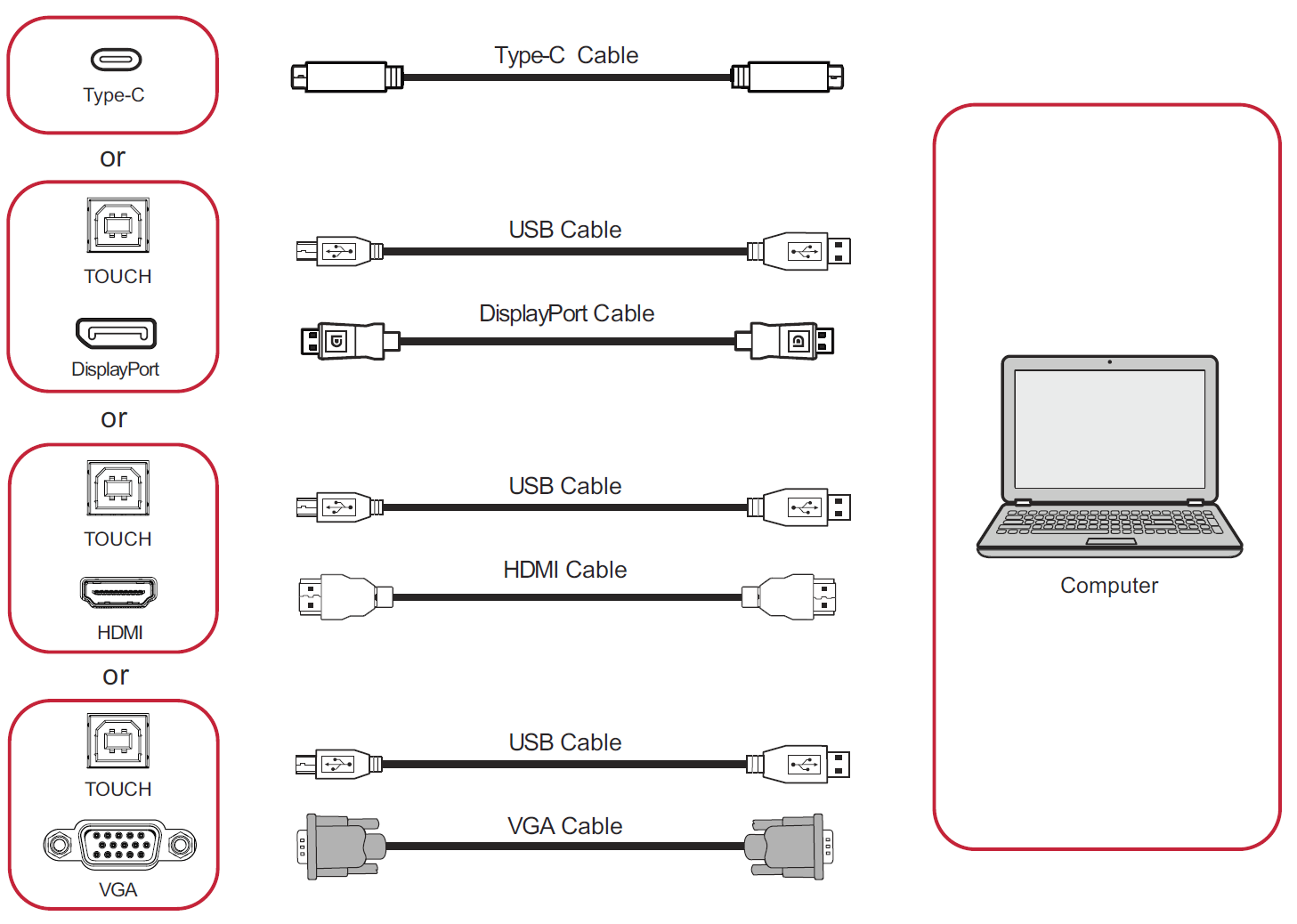
Aşağıdaki yöntemler, harici cihazınızdan gelen video akışını ilgili giriş kaynağındaki ViewBoard görüntüler. Ayrıca harici cihazınız dokunmatik özellikleri destekliyorsa ViewBoard dokunmatik ekranı aracılığıyla dokunmatik özellikleri de kullanabileceksiniz.
USB Tip-C
Gereksinimler:
- Harici cihazınızın USB C bağlantı noktası (USB C'de Display Port Alt Mode) aracılığıyla video çıkışını ve güç dağıtımını desteklediğinden emin olun.
- Kablonuzun video ve dokunmatik çıkış kapasitesine sahip olduğundan emin olun. (Doğrulamak için kablo özelliklerini kontrol edin.)
Bağlanmak,
- Kabloyu harici cihazınızdan ViewBoard Type-C bağlantı noktasına bağlayın.
Display Bağlantı Noktası
Gereksinimler:
- Display Noktası kablosu.
- USB A Erkek - USB B Erkek kablosu.
Bağlanmak,
- Harici cihazınızdan bir Display Port kablosunu ViewBoard Display Port bağlantı noktasına bağlayın.
- Harici cihazınızdan bir USB kablosunu ViewBoard uygun TOUCH bağlantı noktasına bağlayın.
HDMI
Gereksinimler:
- USB A Erkek - USB B Erkek kablosu.
- ViewBoard HDMI OUT bağlantı noktasına bağlamayın.
Bağlanmak,
- Harici cihazınızdan bir HDMI kablosunu ViewBoard HDMI bağlantı noktasına bağlayın.
- Harici cihazınızdan bir USB kablosunu ViewBoard uygun TOUCH bağlantı noktasına bağlayın.
VGA'nın
Gereksinimler:
- USB A Erkek - USB B Erkek kablosu.
Bağlanmak,
- Harici cihazınızdan bir VGA kablosunu ViewBoard VGA bağlantı noktasına bağlayın.
- Harici cihazınızdan bir USB kablosunu ViewBoard TOUCH bağlantı noktasına bağlayın.
RS-232
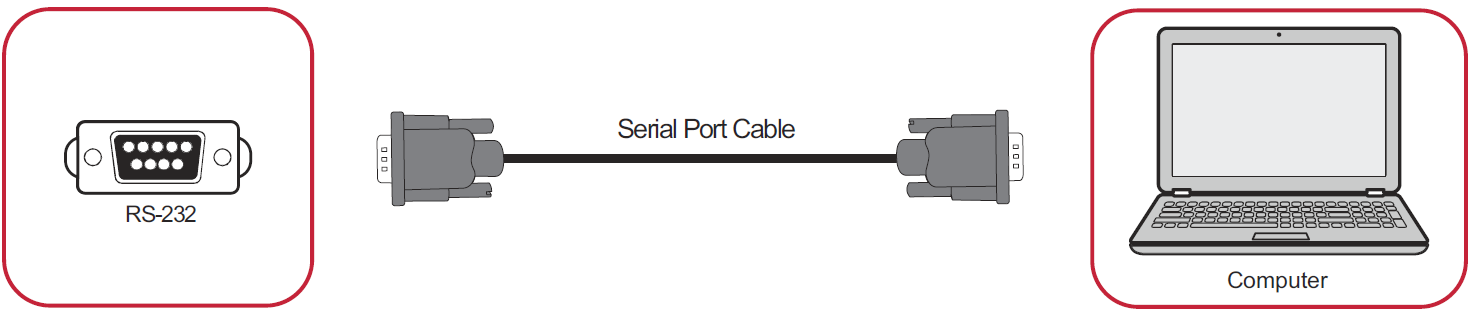
Ekranınızı harici bir bilgisayara bağlamak için bir RS-232 seri bağlantı noktası kablosu kullandığınızda, Güç AÇMA/KAPATMA, ses ayarı, giriş seçimi, parlaklık ve daha fazlası dahil olmak üzere belirli işlevler bilgisayar tarafından uzaktan kontrol edilebilir.
USB çevre birimleri ve ağ bağlantısı
Herhangi bir bilgisayarda olduğu gibi, çeşitli USB cihazlarını ve diğer çevre birimlerini ViewBoard bağlamak kolaydır.
Çevre birimleri

USB aygıtınızı ViewBoard USB bağlantı noktalarından herhangi birine takın. Klavyeleri, fareleri veya harici sabit sürücüleri bağlayın.
Ağ ve modem kabloları
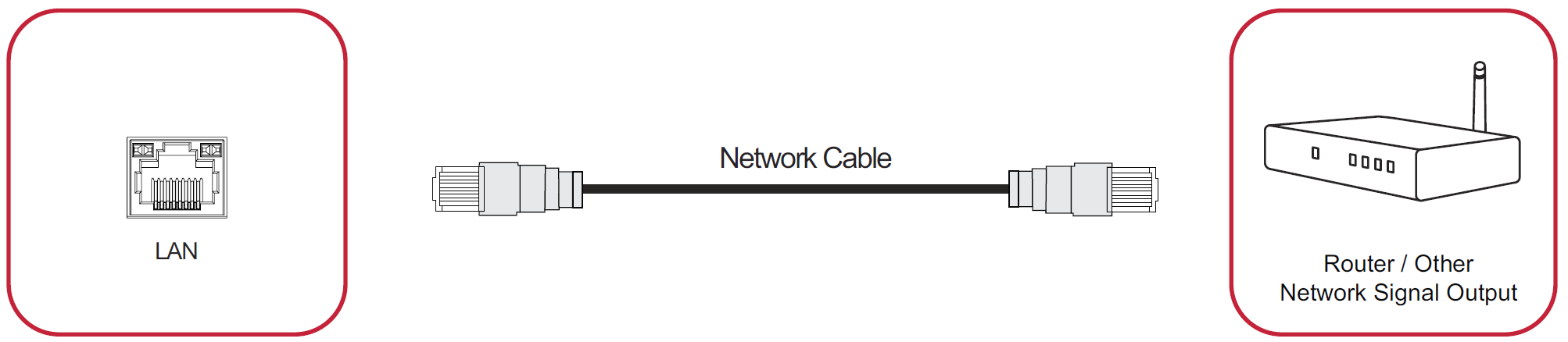
Modemin ağ kablosunu ViewBoard LAN bağlantı noktasına takın.
Medya oynatıcı bağlantısı
Blu Ray oynatıcılar (ve daha fazlası) gibi cihazları bağlayın ve ortamlarını ViewBoard görüntüleyin.
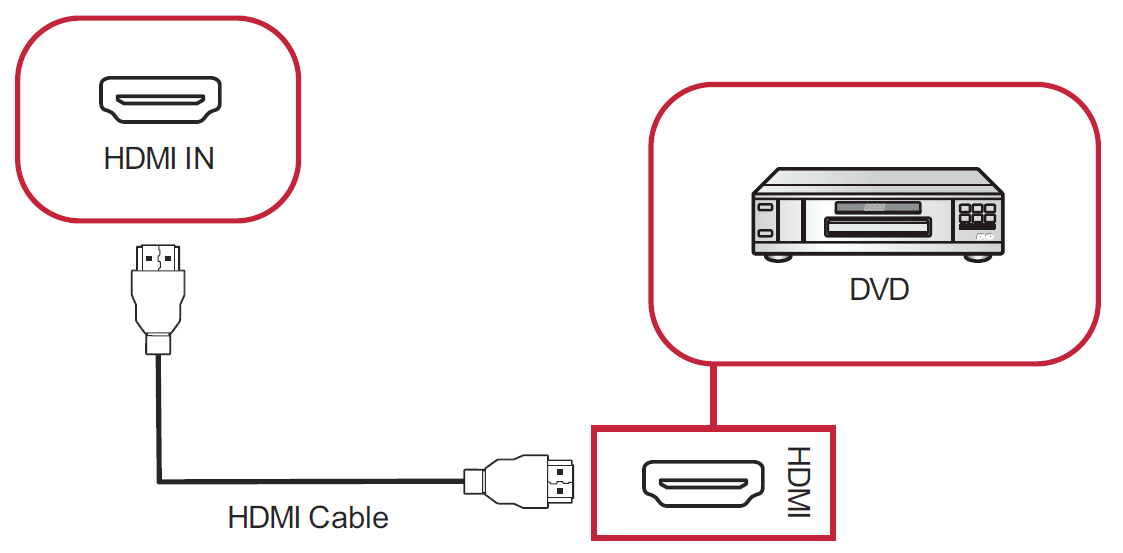
Bir medya oynatıcısını bağlamak için,
- Çevresel aygıttan gelen HDMI kablosunu ViewBoard HDMI IN bağlantı noktasına bağlayın.
- ViewBoard açın.
- Giriş kaynağını ViewBoard'daki uygun HDMI kaynağına değiştirin.
Ses bağlantısı
ViewBoard çeşitli ses ayarları yöntemleri için Ses Girişi, Ses Çıkışı ve SPDIF'i destekler.
Ses girişi
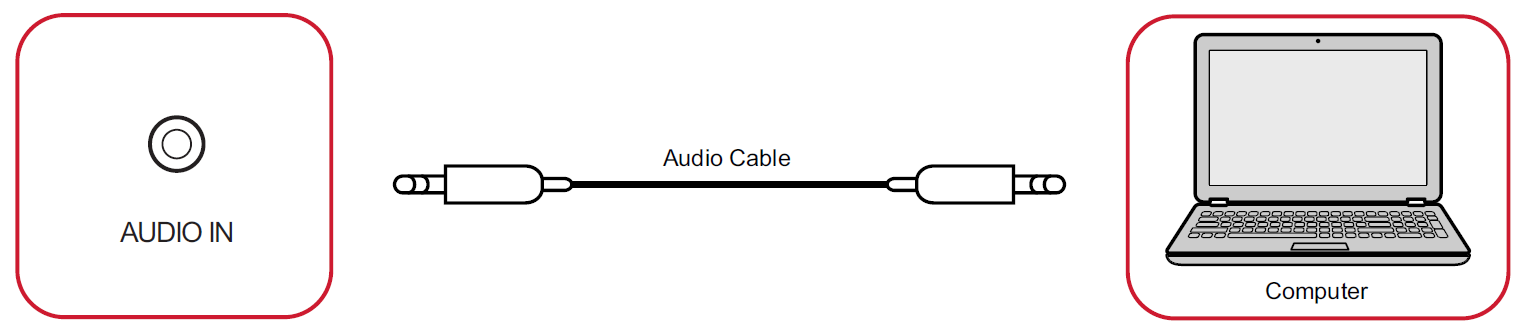
Harici cihazınızdan ViewBoard hoparlörleri aracılığıyla ses çalmak için, ses kablosunun bir ucunu harici cihazınıza, diğer ucunu da ViewBoard AUDIO IN bağlantı noktasına bağlayın.
Ses çıkışı
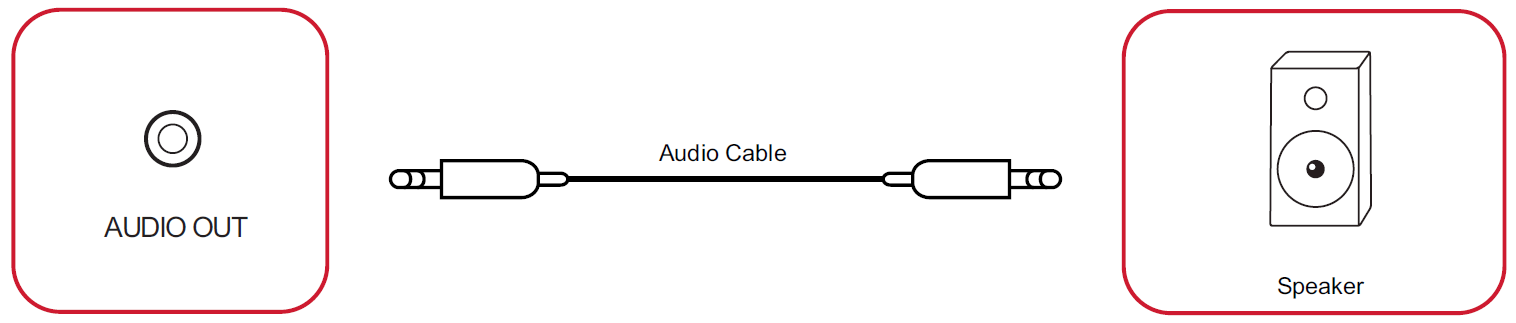
ViewBoard harici bir hoparlör aracılığıyla ses çalmak için, ses kablosunun bir ucunu harici hoparlöre, diğer ucunu da ViewBoard AUDIO OUT bağlantı noktasına bağlayın.
SPDIF
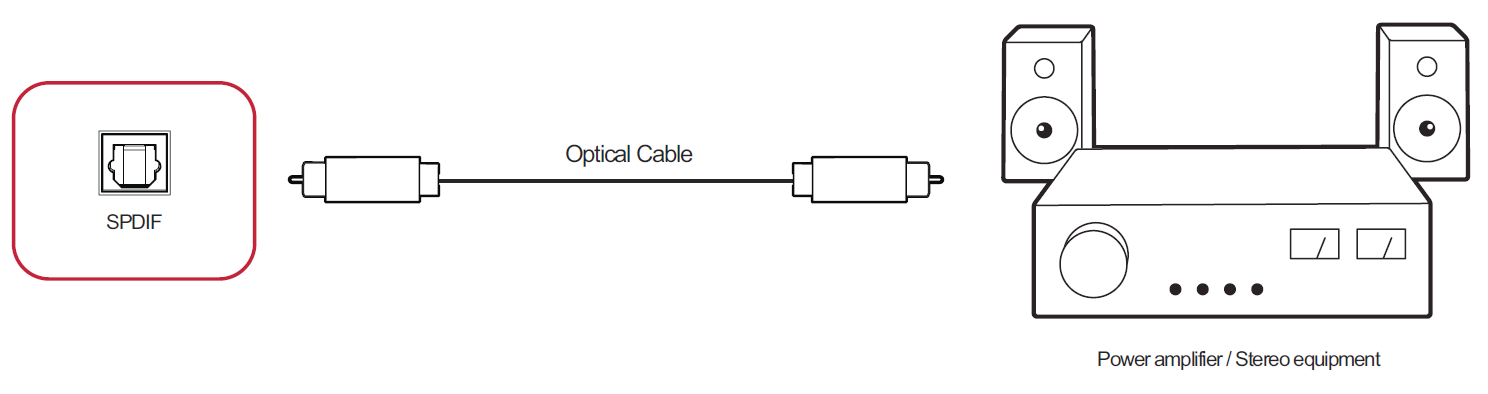
Harici bir ses sistemine bağlanmak için ViewBoard SPDIF bağlantı noktasından gelen optik kabloyu ses sisteminizin optik konektörüne bağlayın.
Video çıkış bağlantısı
ViewBoard içeriğini harici bir ekranda görüntülemek için ViewBoard HDMI OUT bağlantı noktasını kullanın. ViewBoard içeriğini bir projektör aracılığıyla görüntülemek istiyorsanız bu harika bir seçenektir.
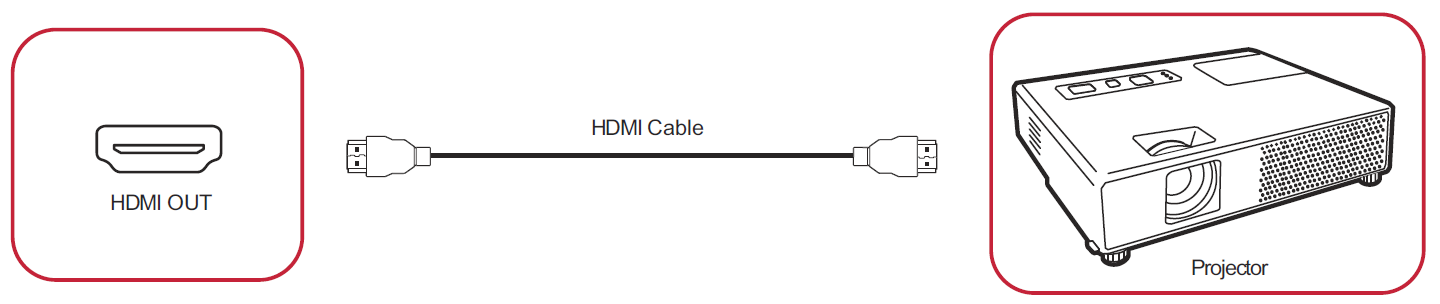
Bir görüntüleme cihazı aracılığıyla video çıkışı sağlamak için,
- Bir HDMI kablosunu görüntüleme cihazınızın HDMI IN bağlantı noktasına ve diğer ucunu ViewBoard HDMI OUT bağlantı noktasına bağlayın.
- ViewBoard ve görüntüleme cihazınızı açın.
 Ana Sayfa
Ana Sayfa